Togliere autorizzazione computer iTunes: ecco come fare
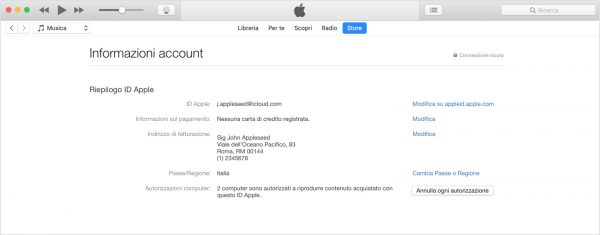
[adrotate banner=”1″]
Quando colleghiamo per la prima volta iPhone ad un computer, ed eseguiamo una sincronizzazione, ci viene chiesto di autorizzare il computer a scambiare informazioni con il telefono. Una procedura velocissima, anche se molti non sanno che iTunes impone un limite di computer che possono essere collegati ad un singolo iPhone.
Così, dopo che iPhone è stato sincronizzato con più computer, magari anche con quelli degli amici, si scopre che non è più possibile collegare il nostro telefono ad un nuovo computer: questo significa che dobbiamo prima togliere l’autorizzazione a un vecchio computer, quindi procedere con l’autorizzazione di quello nuovo, evitando in questo modo il sovrannumero.
Se vi trovate in una situazione del genere, ecco i passaggi per togliere l’autorizzazione; da notare che i computer autorizzati sono collegati al nostro account iTunes, per cui possiamo disautorizzare anche un computer magari vecchio che oggi non esiste più.
- Apriamo iTunes, in cui dovremo aver effettuato il login con il nostro account;
- Nel menu in alto, nella scheda Account, bisogna scegliere visualizza il mio account, quindi nella scheda Informazioni Account sarà possibile vedere quali computer sono stati autorizzati.
- A questo punto, bisogna premere annulla ogni autorizzazione.
Infatti, con questo procedimento tutti i computer devono essere disautorizzati, e poi vanno autorizzati nuovamente uno ad uno: una cosa effettivamente un po’ macchinosa, ma serve per evitare che un utente possa togliere l’autorizzazione ad un computer non suo senza avere il permesso del proprietario.
Da notare che, nei passaggi, non è mai possibile vedere il nome degli altri computer: questo sistema serve quindi a fare un refresh generale delle autorizzazioni senza però avere la possibilità di scegliere quali computer autorizzare e per quali, invece, togliere del tutto l’autorizzazione.
Fatto questo non resta altro da fare che collegare l’iPhone al computer ed eseguire i passaggi mostrati a schermo per riattivare le autorizzazioni.
[adrotate banner=”2″]
